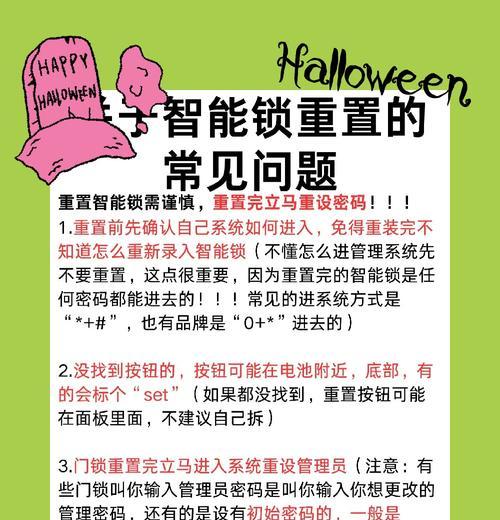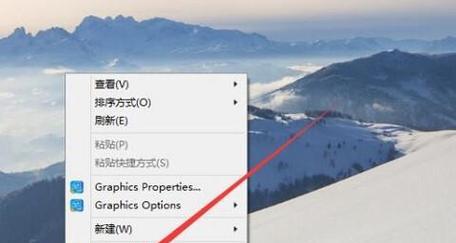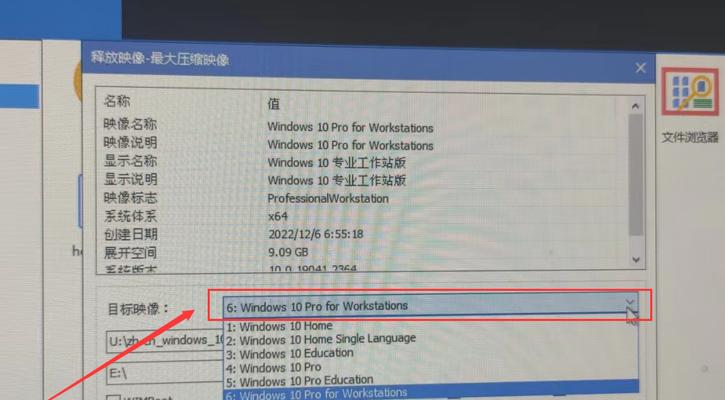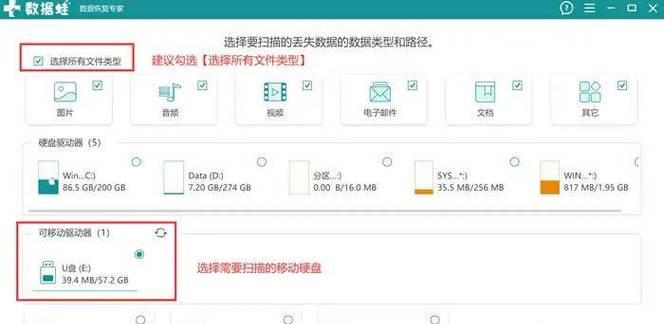设置win10共享文件夹密码的步骤是什么?如何确保安全性?
随着网络协作的需求不断增加,如何在Windows10系统中安全设置共享文件夹成为许多用户需要掌握的技能。本文将详细指导您如何对Windows10中的共享文件夹设置密码保护,以及如何确保整个过程的安全性。让您的数据共享既便捷又安全,是本文的重点目标。
设置文件夹共享的基本步骤
创建共享文件夹
在开始设置共享密码之前,您需要首先创建一个文件夹:
1.打开“此电脑”。
2.选择一个您希望共享的文件夹或者新建一个文件夹。
3.右键点击文件夹名称,选择“属性”选项。
4.在弹出窗口中切换到“共享”标签页。
启用网络发现并设置共享
为确保文件夹能被网络中的其他设备认出并访问,您需要:
1.在控制面板中找到“网络和Internet”,点击“网络和共享中心”。
2.在左侧菜单中选择“更改高级共享设置”。
3.启用“网络发现”和“文件和打印机共享”,针对您的网络类型(如家庭或工作网络)进行设置。
设置文件夹共享权限
1.进入文件夹属性的“共享”标签页,点击“高级共享”。
2.勾选“共享此文件夹”并设置共享文件夹的名称。
3.对于权限,可以设置“读取”或“读取/写入”,取决于您希望其他用户对文件夹有何种操作权限。
4.点击“权限”按钮添加特定用户或用户组,并设置相应的权限级别。
设置密码保护
1.在共享设置完成后,点击“完成”。
2.返回到文件夹属性窗口,在“安全”标签页中,您可以添加或编辑用户权限,根据需要设置密码保护。
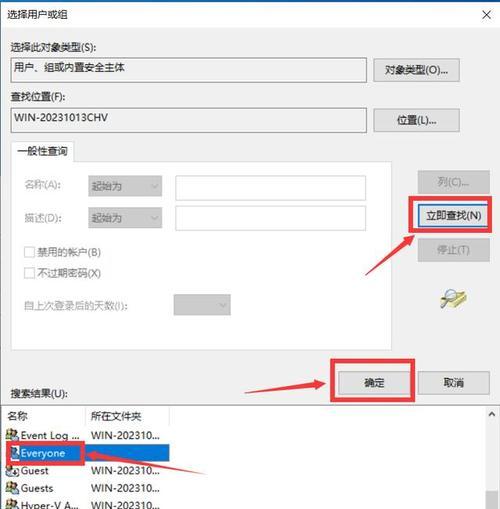
文件夹共享安全性保障
使用强密码策略
密码是共享文件夹安全性的第一道防线,因此设置复杂且强健的密码至关重要:
1.密码长度建议至少包含8个字符。
2.密码应包含大小写字母、数字和特殊符号的组合。
3.避免设置容易猜到的密码(如生日、电话号码等)。
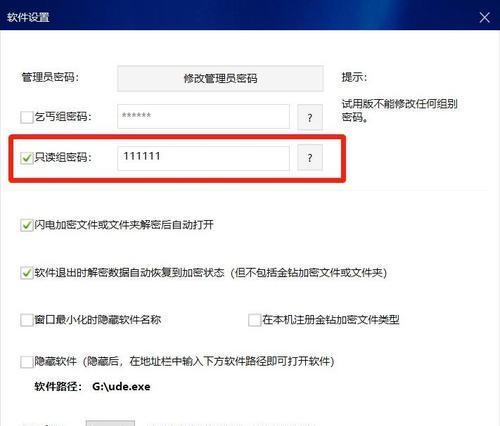
管理用户账户
合理管理用户账户权限亦是保护共享文件夹的关键步骤:
1.确保每个用户都具备适当的权限,避免不必要的高级权限。
2.不定期检查用户账户,确认无未授权的访问尝试。
3.对于不再需要访问权限的用户,要及时撤销其账户或权限。
使用网络防火墙和杀毒软件
除了在共享设置中采取措施,您的网络安全防护同样重要:
1.安装并更新杀毒软件,对任何通过网络传输的文件进行扫描。
2.配置网络防火墙,阻止未经许可的数据流入和流出。
3.定期检查系统更新,确保与最新的安全补丁保持同步。
其他安全措施
加密文件夹内容:可以使用第三方软件对共享文件夹内的数据进行加密处理,以增强数据安全级别。
定期备份数据:为了预防数据丢失,定期备份共享文件夹中的内容到外部存储器或云备份服务中。
网络监测:使用网络监控工具来检测和记录访问活动,一旦有异常情况及时响应。
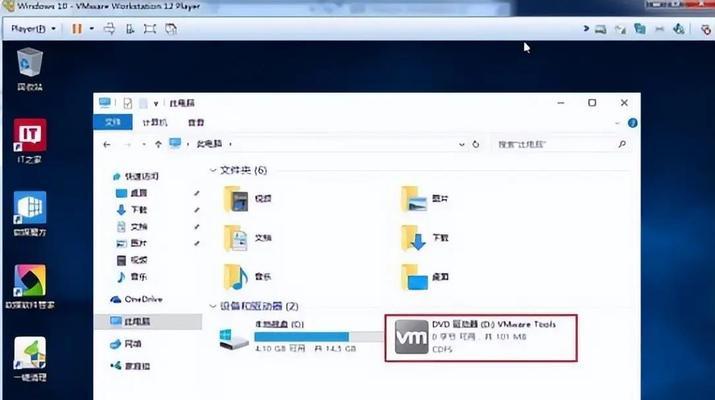
结语
通过以上步骤,您不仅能成功设置Windows10中的共享文件夹密码,还能确保共享过程的安全性。建议用户在设置共享文件夹时,重视安全性的配置,并定期进行安全检查和维护,以保证共享环境的安全及数据的完整性。密切关注系统和软件的更新,升级您的安全防护措施,防止因技术过时而造成潜在威胁。如此一来,您的共享文件夹就可以在保障数据安全的同时,为工作和学习带来便捷。
版权声明:本文内容由互联网用户自发贡献,该文观点仅代表作者本人。本站仅提供信息存储空间服务,不拥有所有权,不承担相关法律责任。如发现本站有涉嫌抄袭侵权/违法违规的内容, 请发送邮件至 3561739510@qq.com 举报,一经查实,本站将立刻删除。
- 上一篇: 分区大师如何使用?
- 下一篇: 苹果手机密码忘了怎么办?解锁ID密码方法是什么?
- 站长推荐
- 热门tag
- 标签列表
- 友情链接